Android: Kako proslijediti SMS poruku

Ovaj vodič pokazuje kako proslijediti SMS poruku s Android uređaja koristeći Google Messaging aplikaciju.
Zoomova značajka uljepšavanja jedna je od njegovih najistaknutijih značajki, nešto čemu još uvijek ne odgovaraju neke druge popularne usluge videokonferencija . Kada ga omogućite, možete brzo primijetiti razliku, ali postoji li nešto više od onoga što se vidi? Pa, pogledajmo to.
Sadržaj
Što 'Popravi moj izgled' radi u Zoomu?
Opcija 'Popravi moj izgled' u Zoomu jedna je od značajki poboljšanja videa koje nudi Zoom. Nakon što je ova značajka aktivirana, Zoom će koristiti algoritam u stvarnom vremenu kako bi identificirao vaše lice u vizualnom feedu i automatski primijenio blagi fokus na njega.
Slično kao filter za uljepšavanje na Snapchatu ili bilo kojoj aplikaciji za kameru, opcija 'Popravi moj izgled' pomoći će vašoj koži da izgleda glatkije uz zračni četkani izgled, a da za to ne morate ništa raditi.
I to je sve što radi.
Povezano: Kako promijeniti svoje ime na Zoomu na računalu i telefonu
Zahtjevi 'Popravi moj izgled'?
Da, budući da je ovo nova značajka tvrtke Zoom, trenutno je dostupna samo za desktop i iOS korisnike. Korisnici Androida trenutno nemaju ovu značajku i nema riječi hoće li biti dostupna korisnicima platforme u bliskoj budućnosti. Također ćete morati ažurirati svoj Zoom klijent na najnoviju verziju da biste dobili ovu značajku. Pogledajmo minimalnu verziju koja će vam trebati da biste 'Doradite moj izgled' pokrenuli i pokrenuli na vašem sustavu/ iOS uređaju.
Povezano: Ograničenje zumiranja: maksimalni broj sudionika, trajanje poziva i još mnogo toga
Kako omogućiti 'Popravi moj izgled' u Zoomu
Evo kako omogućiti Zoomov filter za uljepšavanje na vašem Windows PC-u i Macu, te iPhoneu i iPadu.
Na PC-u
Zahtjevi za Windows
Zahtjevi za Mac
Vodič
Otvorite Zoom desktop klijent i kliknite na svoju profilnu sliku u gornjem desnom kutu.
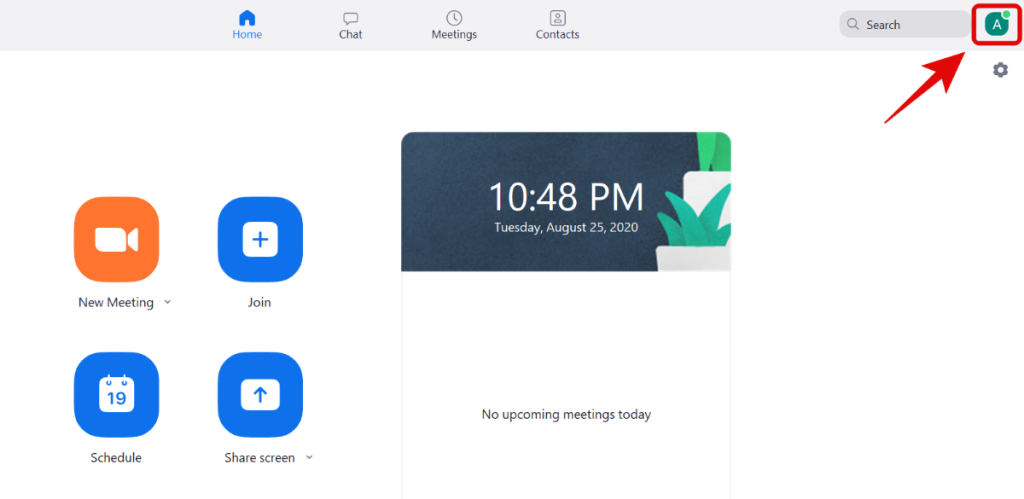
Sada kliknite na 'Postavke'.
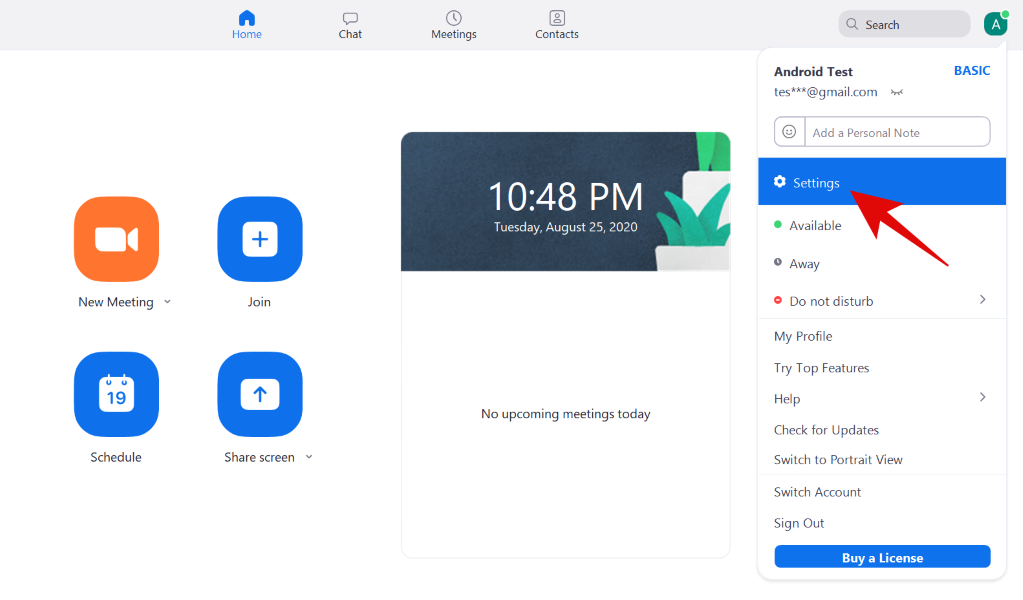
Odaberite karticu "Video" s lijeve bočne trake.
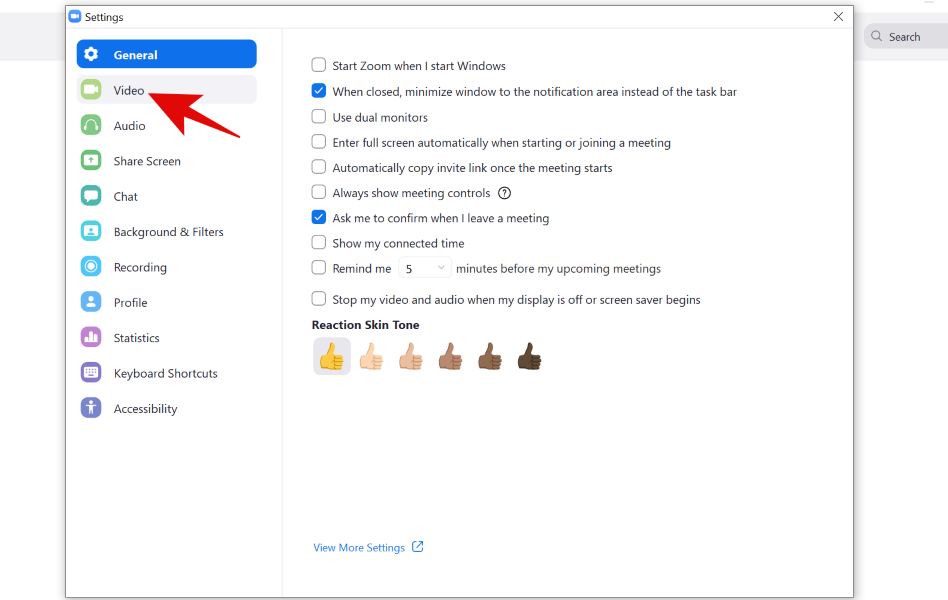
Sada potvrdite okvir za "Popravi moj izgled" u odjeljku "Moj video".
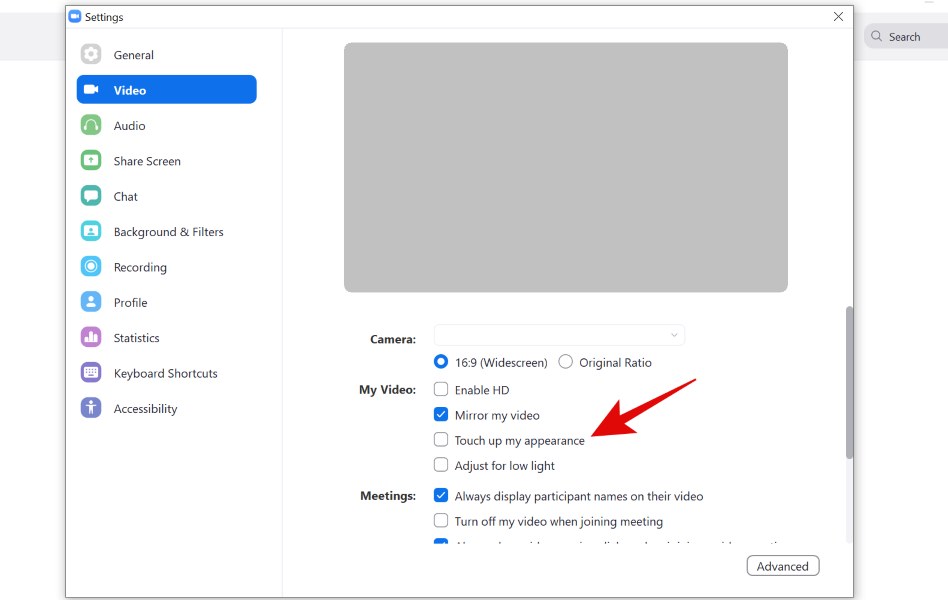
Podesite filtar pomoću klizača pored "Popravi moj izgled".

I to je to. 'Popravi moj izgled' sada će biti aktiviran za vaš video feed.
Na iPhoneu i iPadu
Otvorite aplikaciju Zoom na svom iOS uređaju i dodirnite ikonu 'Postavke' u donjem desnom kutu zaslona.
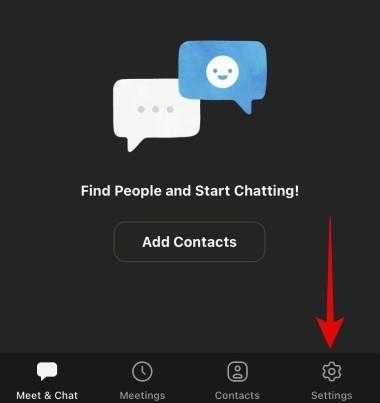
Dodirnite i odaberite "Sastanci".

Sada dodirnite 'Popravi moj izgled' da omogućite značajku.
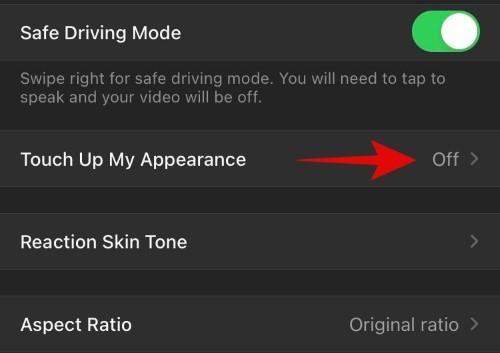
Sada će vam se prikazati prozor za pregled. Prebacite prekidač za "Popravi moj izgled" da ga aktivirate.

Sada namjestite klizač kako biste prilagodili količinu dorade primijenjene na vaš videosažet.
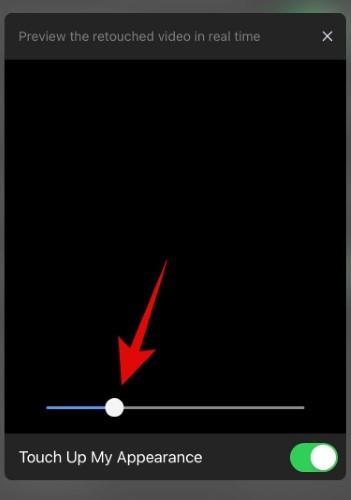
Izađite iz postavki kada ste zadovoljni rezultatom.
"Popravi moj izgled" sada bi trebao biti aktiviran na vašem iOS uređaju.
Na Androidu
Pa, značajka trenutno nije dostupna nijednom Androidu. Objavu ćemo ažurirati kada se ovo promijeni.
Nadamo se da vam je ovaj vodič pomogao da se upoznate s novom značajkom "Popravi moj izgled" na Zoomu. Ako imate bilo kakvih pitanja ili se suočite s bilo kakvim problemima, slobodno nam se obratite pomoću odjeljka za komentare u nastavku.
Ovaj vodič pokazuje kako proslijediti SMS poruku s Android uređaja koristeći Google Messaging aplikaciju.
Ovaj vodič će vam pokazati kako izbrisati fotografije i videozapise s Facebooka koristeći PC, Android ili iOS uređaj.
Snimke zaslona su najbolji način za snimanje zaslona u sustavu Windows 11. Otkrijte različite metode korištenja Print Screen, Snip & Sketch i više!
Saznajte kako promijeniti boju trake zadataka u sustavu Windows 11 pomoću jednostavnih metoda. Prilagodite izgled svog radnog prostora korištenjem postavki sustava i alata treće strane.
U ovom vodiču saznajte kako promijeniti pozadinu na Windows 11 koristeći razne metode. Idealno za korisnike svih razina.
Microsoft Teams jedna je od najistaknutijih platformi za video konferencije za tvrtke u današnjem dobu pandemije. U ovom vodiču naučite kako blokirati kontakte i upravljati komunikacijom u Microsoft Teamsu.
Ako se pitate gdje je "Moje računalo" u sustavu Windows 11, ovaj vodič će vam pružiti sve potrebne informacije i korake za povratak njegove ikone na radnu površinu.
Tijekom posljednjih mjesec dana gotovo sve sposobne organizacije i obrazovne institucije zatražile su pomoć raznih softvera za video pozive. Saznajte koliko podataka koristi Zoom i kako smanjiti korištenje podataka.
Upravljački programi uređaja pomažu u ispravljanju grešaka, stvaranju i poboljšanju kompatibilnosti perifernih uređaja i komponenti s trenutnim i novim ažuriranjima OS-a.
Za one koji koriste Windows, upravljačka ploča je suputnik kroz godine. Ovaj članak nudi 9 načina za otvaranje upravljačke ploče u sustavu Windows 11.
Saznajte kako jednostavno staviti profilnu sliku umjesto videa na Zoomu, za vrijeme sastanaka ili unaprijed. Ovo uključuje korake za PC i mobilne uređaje.
Zoom je jedna od najpopularnijih aplikacija za daljinsku suradnju. Uslugu koriste mnoge tvrtke tijekom ovog vremena izolacije, a velike su šanse da ako radite od kuće onda...
Windows 11 je pušten javnosti, a Microsoft je izdao novog personaliziranog pomoćnika koji će vam pomoći da se uključite. Windows 11 donosi brojne promjene uključujući mogućnost instaliranja…
Microsoft Teams nudi vam mogućnost upravljanja i suradnje s više timova istovremeno iz udobnosti vašeg kauča. To vam omogućuje da s lakoćom upravljate velikim projektima na daljinu dok…
Microsoft Teams jedan je od široko korištenih alata za suradnju s više od 20 milijuna aktivnih korisnika dnevno. Usluga nudi značajke poput razmjene trenutnih poruka, video i audio konferencija, datoteka...
Najnovija iteracija sustava Windows sve je što su tehnološki entuzijasti željeli da bude. Od bolje kompatibilnosti aplikacija do prekrasnog korisničkog sučelja, ima puno toga za sliniti. Ali postoji…
U slučaju da Windows Search koristi iznimno visoke resurse procesora ili diska, tada možete koristiti sljedeće metode rješavanja problema u sustavu Windows 11. Metode za rješavanje problema uključuju jednostavnije metode...
Nova aplikacija Fotografije za Windows 11 bila je dobrim dijelom dobrodošao dodatak. Dolazi s obnovljenim korisničkim sučeljem, novim Video Editorom s ogromnom bibliotekom efekata, novim korisničkim sučeljem za uvoz i integracijom…
20. veljače 2021.: Google je sada blokirao sva proširenja za Meet koja su pomogla s prikazom mreže, uključujući ona navedena u nastavku. Ova proširenja više ne rade i čini se da je jedina alternativa…
Windows 11 Insider Build pušten je u divljinu i privlači veliku pozornost obožavatelja i kritičara. Novi dizajn općenito je ugodan oku, ali ima nekoliko elemenata koji…
Bluetooth je brz i praktičan način za dijeljenje datoteka između dva uređaja. Ovaj vodič vam pomaže da lako pošaljete datoteke putem Bluetooth-a koristeći Windows 10.
Evo pogleda na 10 najboljih tipkovničkih prečaca u sustavu Windows 10 i kako ih možete koristiti u svoju korist za posao, školu i još mnogo toga.
Sjećate li se dana kada je Bluetooth bio tako velika stvar? Saznajte kako jednostavno slati datoteke s Windows 10 putem Bluetootha u našem vodiču.
Microsoft Teams jedna je od najistaknutijih platformi za video konferencije za tvrtke u današnjem dobu pandemije. U ovom vodiču naučite kako blokirati kontakte i upravljati komunikacijom u Microsoft Teamsu.
Minecraft sela stvaraju predah od obično usamljeničkog života okupljanja i izrade u igri. Otkrijte najbolje seljake i njihove poslove.
Slijedite ovaj vodič o tome kako promijeniti pozadinu uz savjete za personalizaciju radne površine u sustavu Windows 11.
Naučite kako postaviti više monitora na Windows 10 na ovom blogu. Ovaj vodič sadrži korake za konfiguraciju, personalizaciju i rješavanje problema s dvostrukim monitorima.
Saznajte kako lako deinstalirati aplikacije u Windows 10 i osloboditi prostor na vašem uređaju.
Discord web-mjesto, aplikacija, pa čak i mobilna aplikacija imaju svoj način prilagođavanja razine zumiranja na Discordu radi bolje pristupačnosti.
Umorni ste od tih filtera na Snapchat fotografijama? Saznajte kako ukloniti Snapchat filtere sa spremljenih fotografija uz jednostavne korake.



























